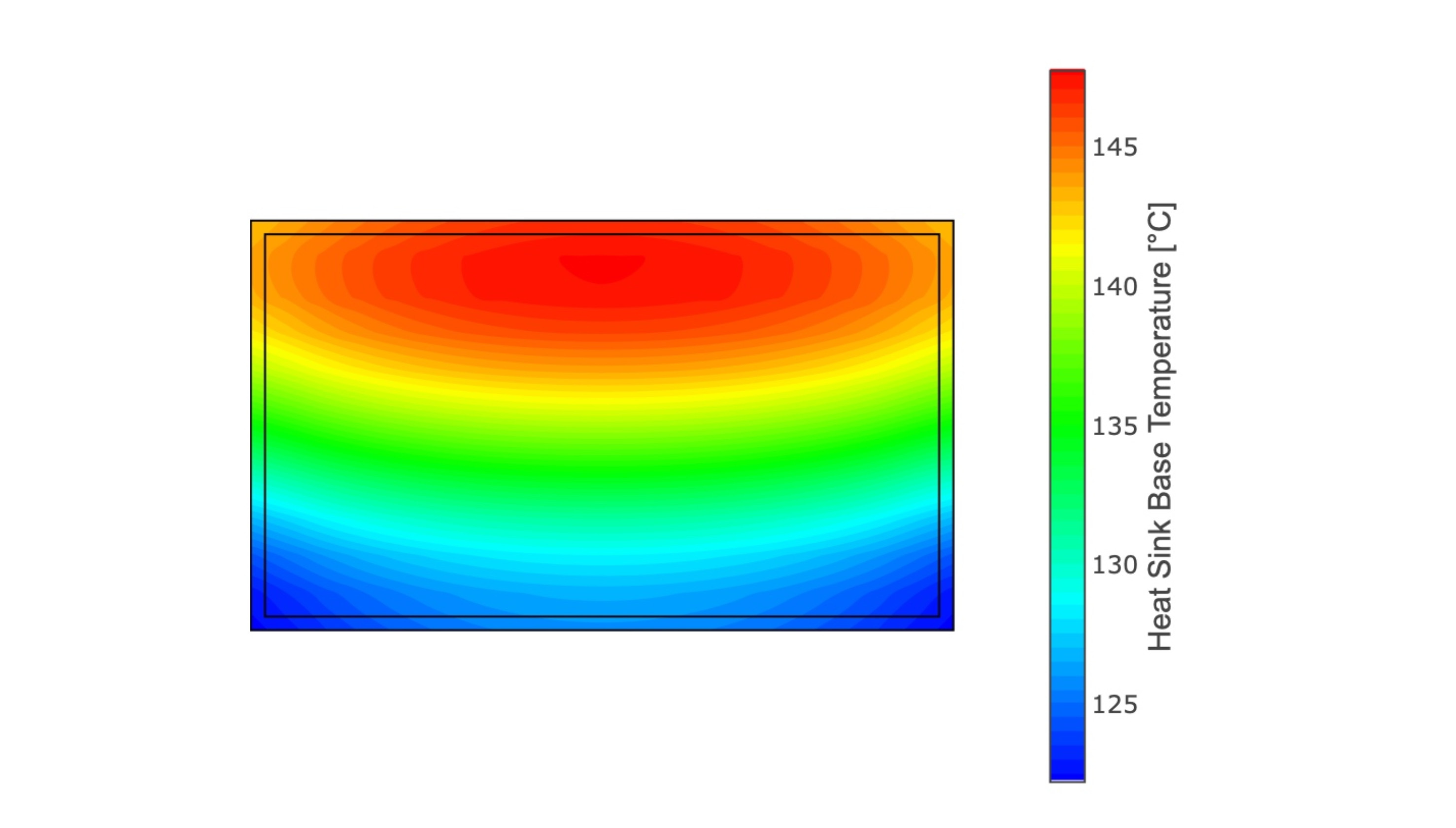Edellytykset
Aikaisemmassa blogipostauksessa kuvailin, miten näytön ja kosketusnäytön kääntäminen Raspberry Pi OS:ssä - joka tunnettiin aiemmin nimellä Raspian.
Tuolloin Raspberry Pi OS käytti X11:tä näyttömoottorina - mutta nyt Raspberry Pi OS käyttää Waylandia ja Waylandin komposiittoria labwc:tä vakiona näyttömoottorina, jos asennat tuoreen järjestelmän.
Koska jotkut asiat ovat muuttuneet.
Uusissa asetuksissani käytän Raspberry Pi Imager -ohjelmistoa, jolla voin flashata Raspberry Pi OS (64-bittinen) Raspberry Pi 4:lle SD-kortille.
Asetusten näytön kierto
Näytön (työpöydän) kääntäminen on helppoa. Sinun tarvitsee vain lisätä tiedosto nimeltä autostart.
nano ~/.config/labwc/autostartLiitä tämä koodi
wlr-randr --output HDMI-A-1 --transform 180tallenna ja se on siinä.
Jos käytät HDMI 2:ta, vaihda HDMI-A-1 HDMI-A-2:ksi.
Mahdolliset kiertoarvot ovat 0, 90, 180 ja 270.
Asetusten kosketusnäytön kierto
Kosketusnäytön kääntämistä varten sinun on määritettävä lähtö käytetylle HDMI:lle ja muokattava toista tiedostoa:
nano ~/.config/labwc/rc.xmlEnnen tämän tiedoston muokkaamista sinun on tiedettävä kosketusnäytön ohjaimen laitteen nimi.
Saat kosketusnäytönohjaimesi oikean laitteen nimen tällä terminaalikomennolla:
libinput list-devicesMinun tapauksessani tämän komennon tuloste sisältää tämän:
Device: TouchNetix AXPB011
Kernel: /dev/input/event7
Group: 3
Seat: seat0, default
Capabilities: touch
Tap-to-click: n/a
Tap-and-drag: n/a
Tap drag lock: n/a
Left-handed: n/a
Nat.scrolling: n/a
Middle emulation: n/a
Calibration: identity matrix
Scroll methods: none
Click methods: none
Disable-w-typing: n/a
Disable-w-trackpointing: n/a
Accel profiles: n/a
Rotation: n/aLaitteen nimi on "TouchNetix AXPB011".
Liitä tämä koodi ja mukautettu laitteen nimi tiedostoon:
<?xml version="1.0"?>
<openbox_config xmlns="http://openbox.org/3.4/rc">
<touch deviceName="TouchNetix AXPB011" mapToOutput="HDMI-A-1" mouseEmulation="yes"/>
</openbox_config>Muuta myös HDMI tarpeidesi mukaan.